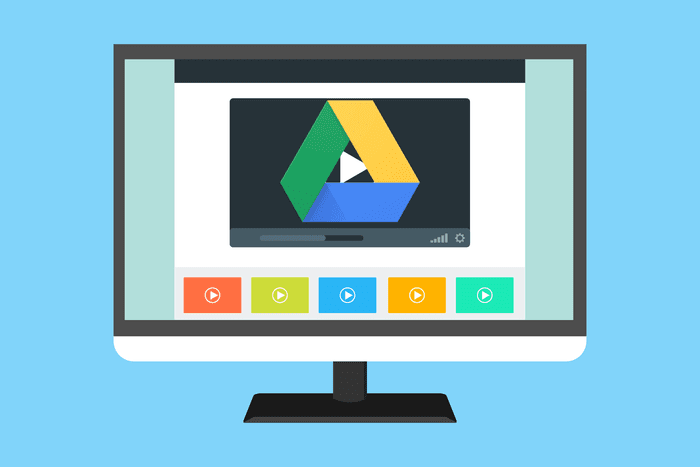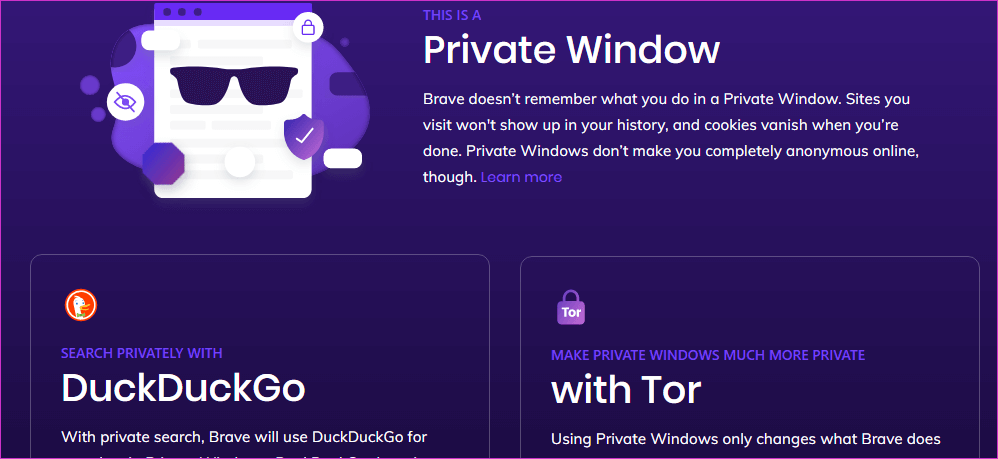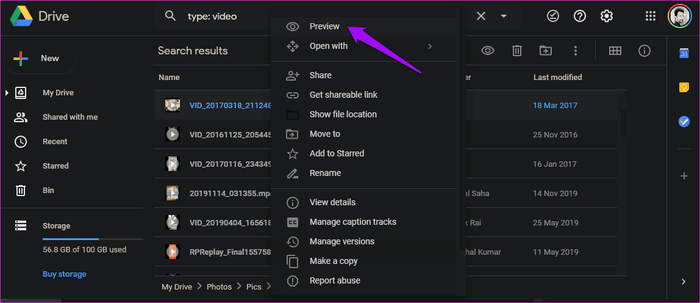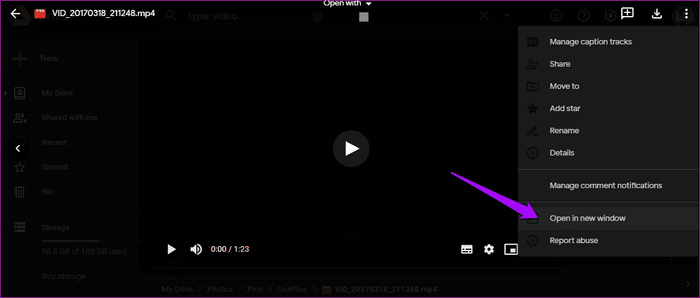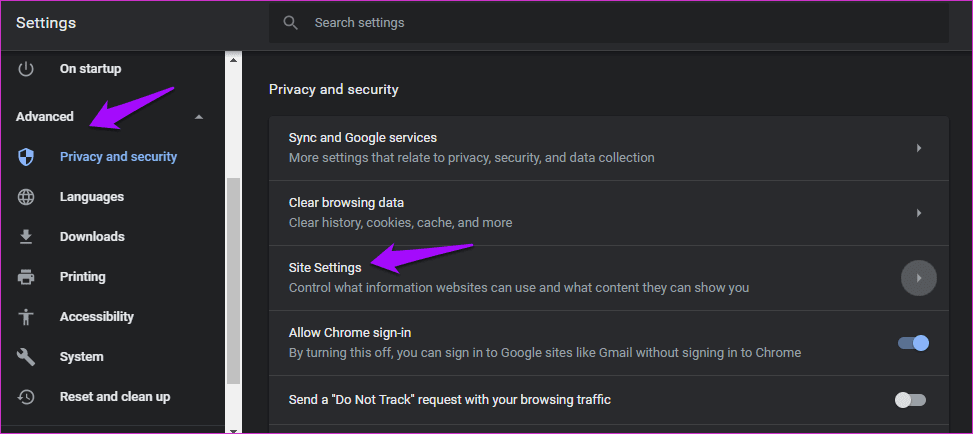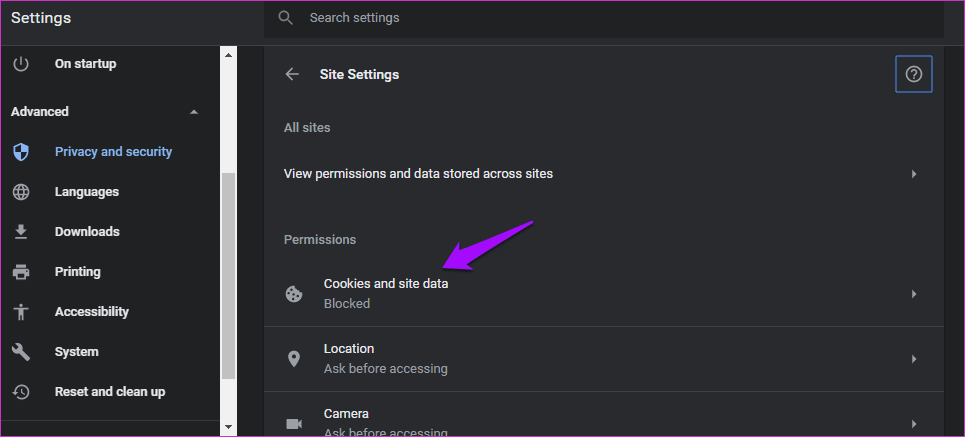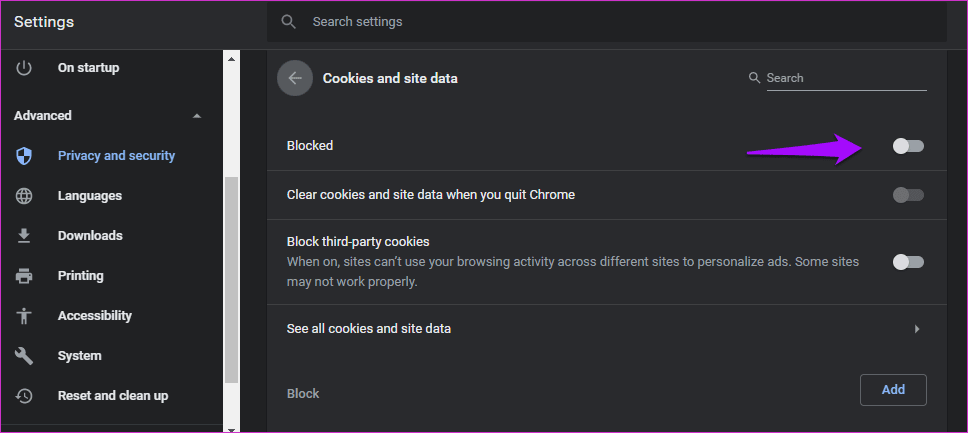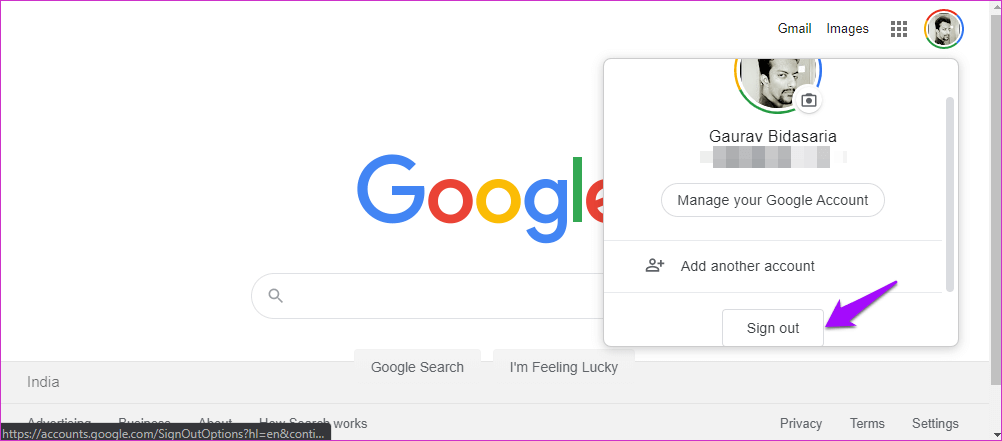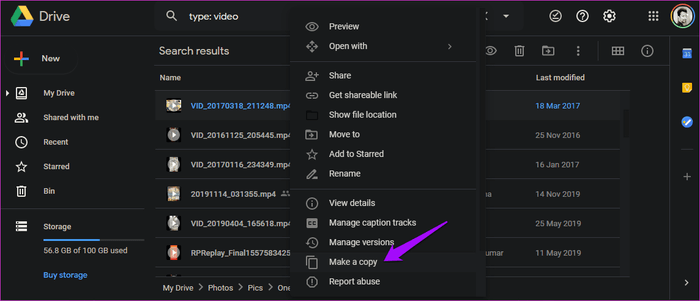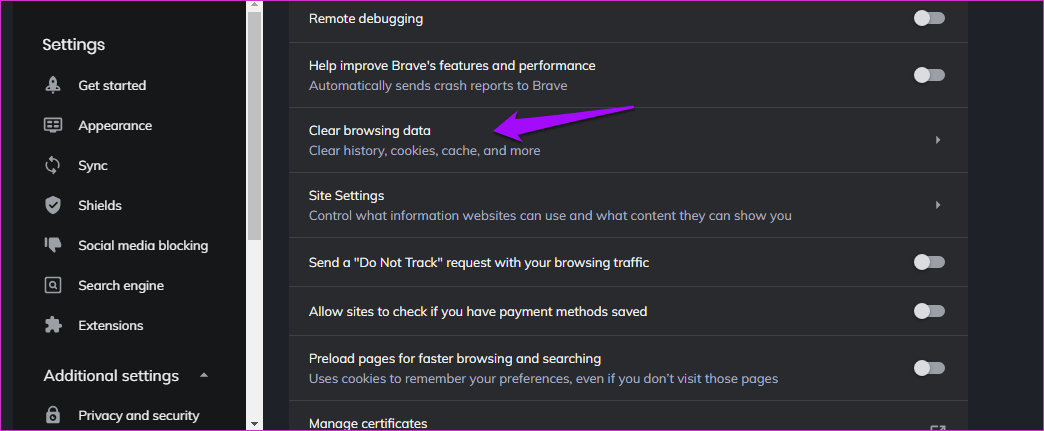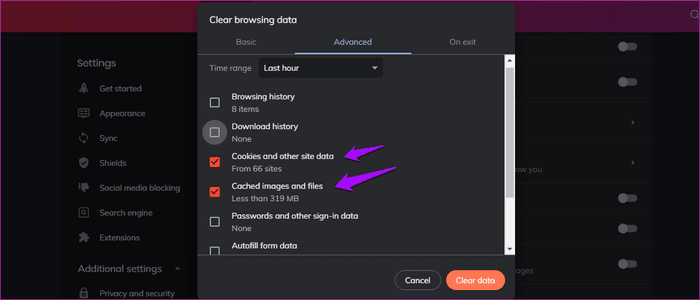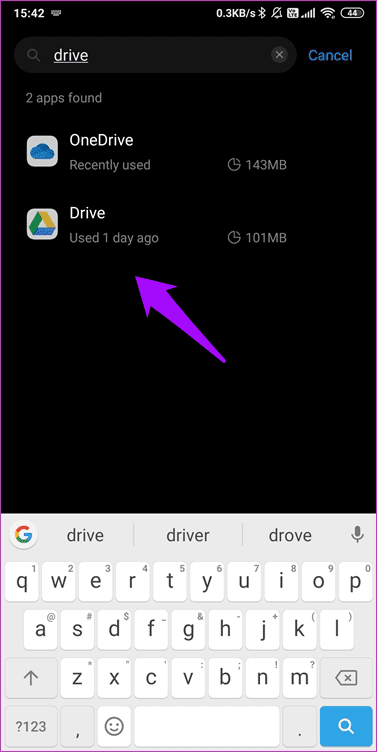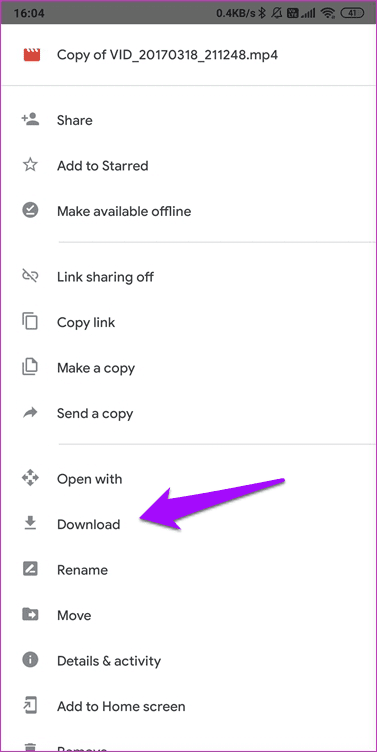Google Drive'da oynatılmayan veya işlenmeyen videoları düzeltmenin en iyi 13 yolu
Birçok kişi bunu kullanıyor Video depolamak için Google Drive Bulutta. Sorun, orijinal video oynatıcının Google Drive'da iyi değil. Birçok kullanıcı "Bu video oynatılamıyor" veya "Hata! Bu video oynatılırken bir sorun oluştu.
Çalışmamanızın birçok nedeni olabilir Google Drive'da depolanan videolar , Aşağıda keşfedeceğimiz gibi. Umarım bu kılavuza başlamadan önce internet bağlantınızı, bant genişliğinizi ve hızınızı kontrol etmişsinizdir.
Başlayalım.
1. Korsan içerik
Birçok kullanıcı, korsan içerik indirmek ve paylaşmak için Google Drive'a güvenir. Bu bir hatadır ve Google onu er ya da geç siler. Korsan bir video oynatmaya çalışıyorsanız, Google videoyu engellemiş / kaldırmış / engellemiş olabilir. Google, bu içeriği bulmak ve engellemek için karma dosyaları kullanır.
2. Video çözünürlüğü
Google Drive'da depolanan veya paylaşılan videonun çözünürlüğü nedir? Google Drive yalnızca 1920 x 1080'e kadar video çözünürlüğünü desteklediğinden bu önemlidir. HD videolar Google Drive'da oynatılmayacak.
3. Video bozuk
Video dosyasının bozuk olması ihtimali de var ve bu nedenle Google Drive, "Bu video oynatılamıyor" hatası veriyor.
4. Dosya boyutu çok büyük
Video dosyasının boyutu 5 TB ile sınırlıdır ve bu boyut, kullanıcıların% 99.99'u için çok büyük olmasına rağmen bir istisna olabilir. Birden fazla videoya katılıyor ve Drive'a mı yüklüyorsunuz? Mad.
5. Dosya türü desteklenmiyor
Google Drive, video formatlarının tümünü değil en yaygın olanlarını destekler. Eklediğinizden emin olmak için listeyi kontrol edin. Değilse, videoyu farklı bir biçime dönüştürmeniz gerekir.
6. Gizli mod
Google Drive videosunu bir tarayıcıda çalıştırmaya çalışıyorsanız gizli modu deneyin. Chrome ve Firefox gibi en popüler tarayıcılar tarafından desteklenir. Yaptığı tüm eklentileri / eklentileri devre dışı bırakmaktır. Artık “Hata! Bu videoyu oynatırken bir sorun oluştu, katliamlardan / eklemelerden biri suçlu.
Tüm uzantıları / uzantıları devre dışı bırakın, ardından uzantıyı keşfetmek için bunları tek tek yeniden etkinleştirin.
7. Videoyu yeni bir pencerede açın
Bir pop-up pencerede açmak için videoyu tıklamak yerine yeni bir pencerede açmayı deneyin. Oynatamadığınız videoya sağ tıklayın ve Önizleme'yi seçin.
XNUMX nokta menü simgesini tıklayın ve yeni bir pencerede açma seçeneğini seçin.
Hala "Bu video oynatılamıyor" veya "Hata! Bu video oynatılırken bir sorun oluştu.
8. Çerezleri yasaklamayın
Birkaç kullanıcı, Google Drive'da oynatılmayan videolardan tarayıcılarında çerezleri engellemenin sorumlu olduğunu bildirdi. Ayarlar'ı açın ve Gelişmiş'e tıklayın. Gizlilik ve güvenlik başlığı altındaki Site ayarları'na tıklayın.
Çerezler ve site verileri altında engellendiğini görüyor musunuz? Aç şunu.
Google Drive'ın bunları hesabınızda depolanan videoları oynatmak için kullanabilmesini sağlamak için çerezleri etkinleştirin.
Artık çerez verilerini kaydetmesi ve okuması için "Sitelere izin ver" ifadesini okumalıdır (önerilir).
9. Birden fazla GOOGLE Hesabı
Tarayıcınızda birden fazla Google hesabı kullanıyor musunuz? Google, kullanıcıların oturum açmasına izin verir Birden çok hesap Chrome tarayıcısında. Bu uygun olsa da, Google Drive'da video oynatma hatasına neden olabilir. Videonun kaydedildiği bir hesap dışındaki tüm hesaplardan çıkış yapın, ardından bu videoyu oynatmayı deneyin.
Yeni bir sekme açmanız, profil resminizi tıklamanız ve çıkış yapma seçeneğini belirlemeniz yeterlidir. Hala "Bu video oynatılamıyor" hatasını mı yaşıyorsunuz?
10.Bir kopya oluşturun ve oynatın
Bazı kullanıcılar orijinal videonun bir kopyasını oluşturmanın hile neden olduğunu keşfetti. Google Drive işlemi kolaylaştırır. Oynatmak istediğiniz videoya sağ tıklayın ve "Bir Kopya Oluştur" seçeneğini seçin.
Yeni dosya “X'in kopyası” olarak adlandırılacaktır; burada x, kopyaladığınız eski dosyanın adıdır. Oynatmak için videoya çift tıklayın.
11. Tarayıcı / uygulama güncellemesi
güncelleştirme Tarayıcı Çatışmalar ve hatalar için tüm fırsatları ortadan kaldırmak için en son sürüme kullanırsınız. Aynı şey telefonunuzdaki Google Drive uygulaması için de geçerlidir.
12. Tarama verilerini, tarayıcıyı, geçici depolama alanını ve uygulama çerezlerini temizleyin
Tarayıcıyla başlayalım. Ayarları açın, Gelişmiş'e tıklayın ve Tarama verilerini temizle'yi seçin.
Gelişmiş sekmesinde, önbelleğe alınmış görüntü ve dosya seçeneklerinin yanı sıra çerezleri ve diğer site verilerini belirtin.
Verileri temizle'yi tıklayın.
Android'de Google Drive uygulamasını kullanıyorsanız, Ayarlar'ı açın ve uygulamalar listesinin altında Google Drive'ı aratın ve açın.
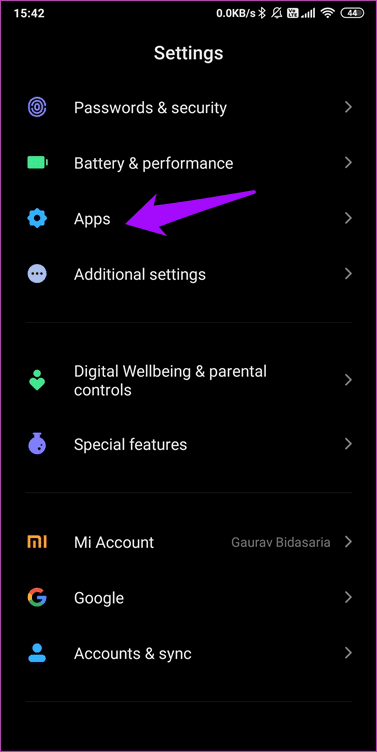
Ekranın altındaki Verileri temizle'yi tıklayın ve Tüm verileri temizle ve Önbelleği temizle'yi seçin.
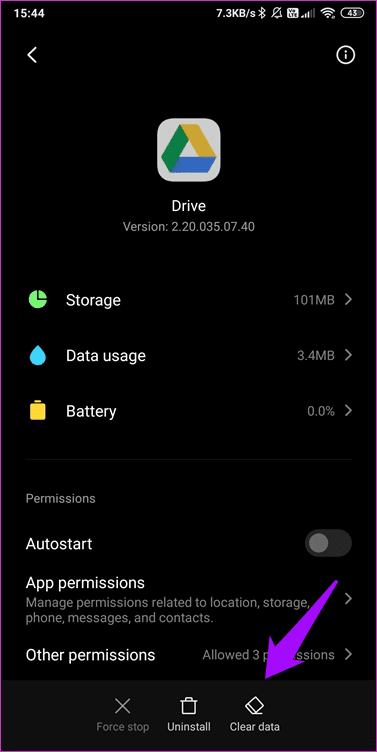
Google Drive'da tekrar oturum açmanız gerekebilir. Bunu yapın ve "Bu video oynatılamıyor" veya "Hata! Bu video oynatılırken bir sorun oluştu.
13. Cihaza indirin ve oynayın
Bu hem akıllı telefon hem de tarayıcı kullanıcıları için geçerlidir. Bir tarayıcı kullanıyorsanız, Bir kopyasını indir Bilgisayarınızdaki videodan, oynatmak için favori video oynatıcınızı kullanın. Aynısı Google Drive mobil uygulaması için de geçerlidir.
İndirme seçeneğini seçmek için tarayıcıyı sağ tıklayın veya uygulamadaki menü düğmesini tıklayın.
Birlikte sürüş
Google Drive Sağlam bir bulut depolama platformudur, ancak kusursuz değildir. Bazen hıçkırık ve hatalarla karşılaşabilirsiniz, ancak zaman kazanmak için buradayız. Bir çözüm işinize yarayacaktır. Çözmek için başka bir yol bulursanız "Bu video oynatılamaz" veya "Hata! Bu video oynatılırken bir sorun oluştu, bu yüzden aşağıdaki yorumlarda bize bildirin.